条码打印软件如何制作内容为动态日期时间的条形码
想要制作内容为动态日期时间的条形码,就需要用到中琅条码打印软件中的一个非常实用的方法—“日期时间”方法,这个方法可以实现打印时调用当前电脑系统时间进行打印,而且日期格式还可以根据需要自定义设置,下面我们来看看具体方法。
1. 打开中琅条码打印软件,根据实际纸张设置纸张尺寸和布局,纸张我们这里设置成总宽度为62mm,高度为40mm的单排标签纸。
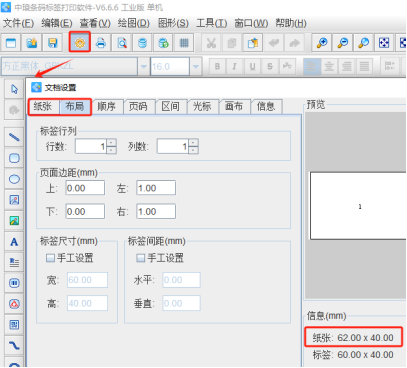
2. 制作内容为动态日期时间的条形码 点击软件左侧的“绘制一维条码”按钮,在白色画布上绘制一个条形码,双击绘制的条形码,在图形属性-数据源中点击数据对象下面的“编辑”按钮,在打开的窗口中选择“日期时间”数据类型,下面的日期格式默认为“yyyy-MM-dd HH:mm:ss”,也就是“年-月-日 时:分:秒”(比如2025-01-10 16:15:24)形式。
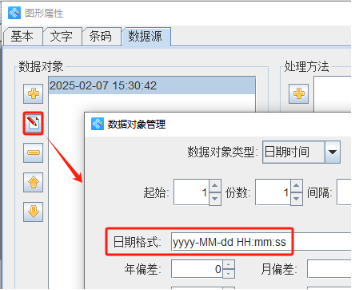
3. 自定义设置日期格式 如果条形码内容需要是2025-01-10,20250110或者2025/01/10形式的,那么只需要将日期格式设置为“yyyy-MM-dd”,“yyyyMMdd”或者“yyyy/MM/dd”即可。
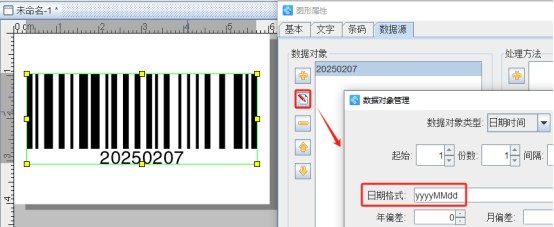
如果条形码内容需要是2025年01月10日 16时15分24秒或者2025年01月10日形式的,是无法实现的,因为Code 128条码不支持汉字生成。不过我们可以在条码下方显示这样的数据样式。下面我们以条码内容为“2025-01-10 16:15:24”,条码下面数据样式为“2025年01月10日 16时15分24秒”为例,给大家说下方法。
a. 条码数据源中的日期格式保持默认的“yyyy-MM-dd HH:mm:ss”不变。
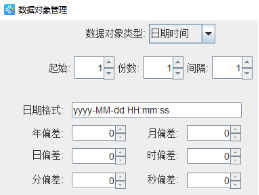
b. 切换到条形码的“文字”选项卡,设置条码文字位置为“无”,那么就将条码下面的数据隐藏起来了。
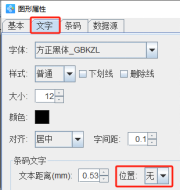
c. 点击软件左侧的“绘制普通文本”按钮,在条码下方绘制一个普通文本,双击绘制的普通文本,在图形属性-数据源中点击数据对象下面的“编辑”按钮,在打开的窗口中选择“日期时间”数据类型,下面的日期格式设置为“yyyy年MM月dd日 HH时mm分ss秒”。
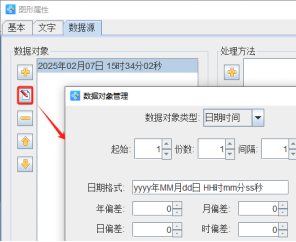
4. 设置完成之后,点击软件顶部的“打印”按钮,在打开的窗口中设置数据量(标签的总个数)、开始页码(从那一页开始打印)、结束页码(到哪一个结束打印),然后点击下面的“预览”按钮,翻页查看批量生成效果,预览无误就可以直接连接打印机打印出来了。
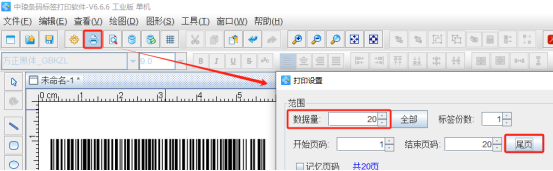
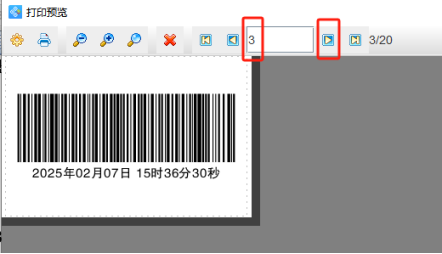
以上就是中琅条码打印软件制作内容为动态日期时间条形码的操作步骤,操作是不是很灵活。另外我们还可以通过设置日期时间偏差来指定之前或者之后日期的某一特定日期时间进行显示。

共有条评论 网友评论